本指南为您提供Win10 VPN使用方法,助您轻松连接全球网络,畅享无界互联网体验。详细步骤,轻松设置,解锁国际资源,保障网络安全。
VPN的基本概念
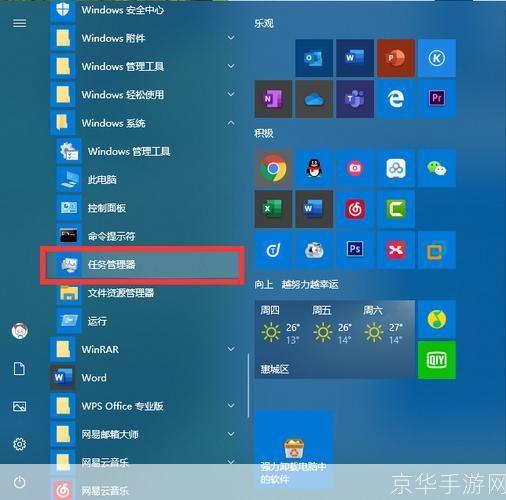
VPN,全称为虚拟私人网络,它通过公共网络(如互联网)构建一个安全的临时连接,允许远程用户如同身处本地网络一样,访问企业内部资源,VPN技术能有效保障数据传输的安全,防止数据泄露或篡改。
Win10系统VPN设置步骤
1、打开系统设置
点击屏幕左下角的“开始”按钮,随后点击“设置”图标,进入系统设置界面。
2、选择“网络和Internet”
在系统设置界面中,定位并点击“网络和Internet”选项。
3、选择“VPN”
在“网络和Internet”设置中,找到并点击“VPN”选项。
4、添加VPN连接
在VPN设置界面,点击左侧的“添加VPN连接”按钮。
5、填写VPN连接信息
在弹出的“添加VPN连接”窗口中,请填写以下信息:
VPN类型:选择“Windows(内置)”
连接到:填写VPN服务提供商提供的服务器地址
用户名和密码:填写VPN账户的用户名和密码
连接名称:填写一个便于识别的名称
6、保存设置
完成信息填写后,点击“保存”按钮,VPN连接设置即告完成。
连接VPN
1、打开VPN设置
在系统设置界面中,找到并点击“网络和Internet”选项,然后点击左侧的“VPN”选项。
2、选择VPN连接
在VPN设置界面,找到刚才添加的VPN连接,点击它。
3、连接VPN
点击“连接”按钮,系统将自动弹出登录窗口,输入VPN账户的用户名和密码,点击“登录”按钮。
4、验证连接
连接成功后,任务栏右侧将显示VPN连接图标,表明已成功连接到VPN。
断开VPN连接
1、打开VPN设置
在系统设置界面中,找到并点击“网络和Internet”选项,然后点击左侧的“VPN”选项。
2、选择VPN连接
在VPN设置界面,找到刚才添加的VPN连接,点击它。
3、断开连接
点击“断开”按钮,系统会自动断开VPN连接。
注意事项
1、选择信誉良好的VPN服务提供商,以确保个人信息安全。
2、VPN连接速度可能受网络环境影响,请根据实际情况选择合适的VPN服务器。
3、了解并遵守VPN服务提供商的功能限制。
4、使用VPN时,务必遵守当地法律法规,切勿进行违法行为。
通过以上步骤,您便能在Win10系统中轻松设置和使用VPN,享受网络安全与隐私保护,畅游全球网络,在使用VPN时,请务必选择可靠的VPN服务提供商,并严格遵守相关法律法规。
未经允许不得转载! 作者:烟雨楼,转载或复制请以超链接形式并注明出处快连vpn。
原文地址:https://le-tsvpn.com/vpntuijian/31692.html发布于:2024-11-08









还没有评论,来说两句吧...